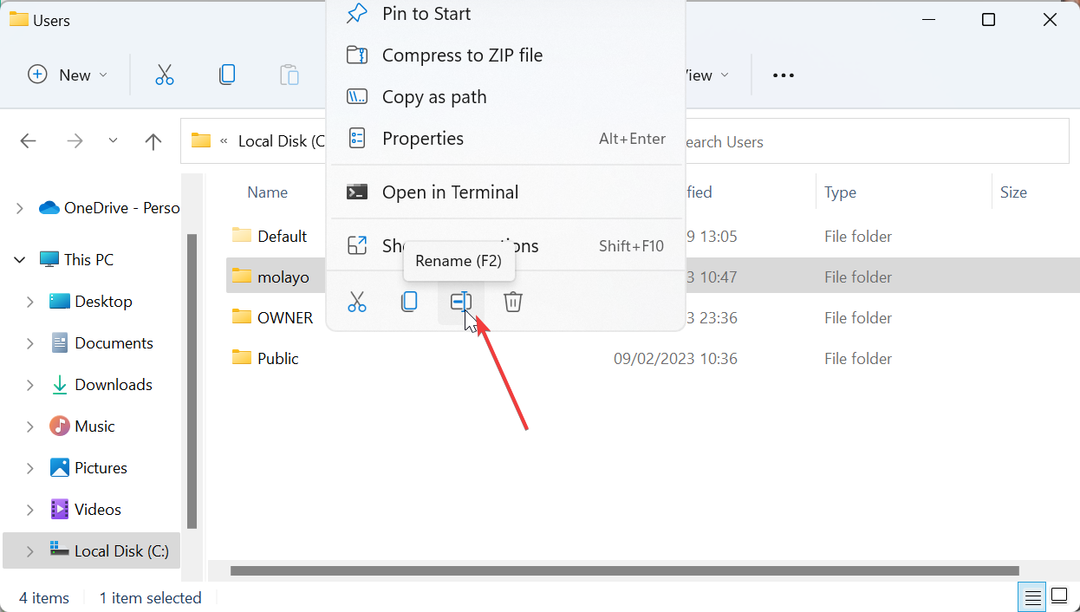Εξερευνήστε την εύκολη ενεργοποίηση/απενεργοποίηση της δυνατότητας γρήγορης εναλλαγής χρήστη
- Αναρωτιέστε πώς να επιτρέψετε σε άλλους χρήστες, όπως φίλους ή συγγενείς, να συνδεθούν στον υπολογιστή σας με τους λογαριασμούς χρηστών τους; Είναι αρκετά απλό.
- Τα Windows προσφέρουν μια έξυπνη λειτουργία που ονομάζεται Γρήγορη εναλλαγή χρηστών, η οποία, όταν είναι ενεργοποιημένη, σας επιτρέπει να κάνετε εναλλαγή μεταξύ λογαριασμών χρηστών χωρίς κόπο.
- Μπορείτε ακόμη και να απενεργοποιήσετε τη λειτουργία όταν δεν τη χρησιμοποιείτε για να προσθέσετε αυτό το επίπεδο απορρήτου. Αυτή η ανάρτηση θα σας καθοδηγήσει για το πώς να ενεργοποιήσετε ή να απενεργοποιήσετε τη Γρήγορη εναλλαγή χρηστών.

ΧΕΓΚΑΤΑΣΤΑΣΗ ΚΑΝΟΝΤΑΣ ΚΛΙΚ ΣΤΟ ΑΡΧΕΙΟ ΛΗΨΗΣ
- Λήψη και εγκατάσταση του Fortect στον υπολογιστή σας.
- Εκκινήστε το εργαλείο και Ξεκινήστε τη σάρωση για να βρείτε κατεστραμμένα αρχεία που προκαλούν τα προβλήματα.
- Κάντε δεξί κλικ Ξεκινήστε την επισκευή για να διορθώσετε ζητήματα που επηρεάζουν την ασφάλεια και την απόδοση του υπολογιστή σας.
- Το Fortect έχει ληφθεί από 0 αναγνώστες αυτόν τον μήνα.
Μερικές φορές μπορεί να θέλετε να επιτρέπετε περισσότερους από έναν χρήστες στον υπολογιστή σας και τότε είναι που το χρειάζεστε Λειτουργία γρήγορης εναλλαγής χρήστη στα Windows 11.
Για να επιτρέψετε την πρόσβαση σε περισσότερους χρήστες, μπορεί να χρειαστεί να αποσυνδέεστε και να συνδέεστε συχνά, και η δυνατότητα αλλαγής χρηστών από τα Windows σάς βοηθά να αλλάζετε μεταξύ χρηστών χωρίς κόπο.
Τι είναι η γρήγορη εναλλαγή χρηστών των Windows;
Καθε ο χρήστης έχει έναν μοναδικό λογαριασμό Windows, επιτρέποντας σε περισσότερους από έναν χρήστες να μοιράζονται έναν υπολογιστή.
Καθώς συνδέεστε, οι ρυθμίσεις επιφάνειας εργασίας, τα αρχεία, τα αγαπημένα και το ιστορικό εκχωρούνται στο συγκεκριμένο αναγνωριστικό χρήστη και δεν είναι προσβάσιμα από άλλους χρήστες.
Μόλις αποσυνδεθείτε, το προφίλ σας αποθηκεύεται για την επόμενη φορά που θα συνδεθείτε. Σε αυτήν την περίπτωση, δεν χρειάζεται να αποσυνδεθείτε για να συνδεθεί άλλος χρήστης.
Αντίθετα, πολλοί χρήστες μπορούν να συνδεθούν και να αλλάξουν μεταξύ ανοιχτών λογαριασμών, γνωστών ως Γρήγορη εναλλαγή χρηστών.
Πώς μπορώ να ενεργοποιήσω ή να απενεργοποιήσω τη γρήγορη εναλλαγή χρηστών;
1. Ενεργοποίηση/απενεργοποίηση γρήγορης εναλλαγής χρήστη μέσω της πολιτικής ομάδας
- Πάτα το Νίκη + R πλήκτρα συντόμευσης για να ανοίξετε το Τρέξιμο κονσόλα. Τύπος gpedit.msc και χτυπήστε Εισαγω να ανοίξει το Επεξεργαστής πολιτικής τοπικής ομάδας.

- Στην αριστερή πλευρά του παραθύρου, μεταβείτε στην παρακάτω διαδρομή:
Διαμόρφωση υπολογιστή/Πρότυπα διαχείρισης/Σύστημα/Σύνδεση - Στη συνέχεια, μεταβείτε στα δεξιά και κάντε διπλό κλικ στο Απόκρυψη σημείων εισόδου για τη Γρήγορη εναλλαγή χρήστη πολιτική.

- Να επιτρέψει Γρήγορη εναλλαγή χρήστη, επιλέξτε Δεν έχει ρυθμιστεί, πατήστε Ισχύουν, και Εντάξει.

- Εάν θέλετε να απενεργοποιήσετε Γρήγορη εναλλαγή χρήστη, επιλέξτε Ενεργοποιημένο, πατήστε Ισχύουν, και μετά Εντάξει.

Μπορείτε να ενεργοποιήσετε ή να απενεργοποιήσετε με επιτυχία τη δυνατότητα γρήγορης εναλλαγής χρηστών μέσω του Επεξεργαστή πολιτικών τοπικής ομάδας.
- Πώς να διορθώσετε ένα κατεστραμμένο προφίλ χρήστη στα Windows 10/11
- Διόρθωση: Δεν είναι δυνατή η φόρτωση του προφίλ χρήστη μετά το σφάλμα επαναφοράς στα Windows 11
- Πώς να αντιγράψετε ένα προφίλ σε έναν νέο λογαριασμό χρήστη στα Windows 11
2. Ενεργοποίηση/απενεργοποίηση γρήγορης εναλλαγής χρήστη μέσω του Επεξεργαστή Μητρώου
- Για να ανοίξετε το Τρέξιμο κονσόλα, πατήστε το Νίκη + R πλήκτρα συντόμευσης. Τώρα, πληκτρολογήστε regedit, και χτυπήστε Εισαγω να ανοίξει το Επεξεργαστής Μητρώου παράθυρο.

- Στη συνέχεια, μεταβείτε στην παρακάτω διαδρομή στο Επεξεργαστής Μητρώου και χτυπήστε Εισαγω:
HKEY_LOCAL_MACHINE\SOFTWARE\Microsoft\Windows\CurrentVersion\Policies\System - Τώρα, στα δεξιά, κάντε δεξί κλικ σε μια κενή περιοχή, επιλέξτε Νέοςκαι μετά επιλέξτε Τιμή DWORD (32-bit)..

- Μετονομάστε το νέο DWORD αξία ως HideFastUserSwitching. Κάντε διπλό κλικ για επεξεργασία.

- Στο Επεξεργασία τιμής DWORD (32-bit). διαλόγου, ορίστε το Δεδομένα αξίας προς την 0 για να ενεργοποιήσετε τη δυνατότητα. Τύπος Εντάξει.

- Για να απενεργοποιήσετε τη δυνατότητα, ορίστε το Δεδομένα αξίας προς την 1και πατήστε Εντάξει.

Ο Επεξεργαστής Μητρώου είναι ένας άλλος πολύ καλός τρόπος για να τροποποιήσετε τις ρυθμίσεις για μια λειτουργία των Windows όπως η Γρήγορη εναλλαγή χρηστών. Αλλά, εάν είναι κατεστραμμένο, μπορείτε να ακολουθήσετε τον οδηγό μας για να επιλύσετε το πρόβλημα (ισχύει και για Windows 11).
Ποια είναι η συντόμευση για την εναλλαγή χρηστών στα Windows 11;
- μεταβείτε στο Windows εικονίδιο και κάντε κλικ στο Αρχή.
- Στη συνέχεια, κάντε κλικ στο εικονίδιο ονόματος λογαριασμού (ή εικόνα).

- Τώρα, επιλέξτε έναν άλλο χρήστη από το μενού.

Χάρη στη δυνατότητα γρήγορης εναλλαγής χρηστών της Microsoft, η εναλλαγή προφίλ στον υπολογιστή σας με Windows 11 είναι μια ομαλή εργασία.
Ενεργοποιήστε τη λειτουργία που αναφέρεται παραπάνω, επιτρέποντας σε άλλους χρήστες, όπως φίλους ή συγγενείς, να συνδεθούν γρήγορα στη συσκευή σας.
Προς την καταργήστε λογαριασμούς χρηστών στα Windows 11, ανατρέξτε στις μεθόδους αντιμετώπισης προβλημάτων στον λεπτομερή οδηγό μας εδώ.
Για οποιαδήποτε άλλα ερωτήματα σχετικά με λογαριασμούς χρηστών Windows, μπορείτε να αφήσετε ένα μήνυμα στην παρακάτω ενότητα σχολίων.
Εξακολουθείτε να αντιμετωπίζετε προβλήματα;
ΕΥΓΕΝΙΚΗ ΧΟΡΗΓΙΑ
Εάν οι παραπάνω προτάσεις δεν έχουν λύσει το πρόβλημά σας, ο υπολογιστής σας ενδέχεται να αντιμετωπίσει πιο σοβαρά προβλήματα με τα Windows. Προτείνουμε να επιλέξετε μια λύση all-in-one όπως Fortect για την αποτελεσματική επίλυση προβλημάτων. Μετά την εγκατάσταση, απλώς κάντε κλικ στο Προβολή & Διόρθωση κουμπί και μετά πατήστε Ξεκινήστε την επισκευή.